회사 네트워크 접속 방법
기업 VPN 서비스를 받고 있는 기업을 위해 외근 근무자가 회사 네트워크로 접속을 위한 프로그램 VPN 접속 방법을 설명합니다.
접속에 사용할 디바이스를 선택하여 VPN 접속 방법을 확인하세요.
Windows XP에서 접속하기 - PPTP 방식 (닫기)
PPTP 방식을 이용한 일반적인 접속 방법 설명입니다.
접속 설정 만들기
1 먼저, "네트워크 연결"을 열어야 합니다. "네트워크 연결"을 여는 방법은 자신의 윈도우 설정에 따라 방법이 조금씩 틀립니다. 아래 방법중 자신의 컴에 맞는것을 선택하여 "네트워크 연결"을 엽니다.
a. 시작 -> 제어판 -> "네트워크 연결" 더블 클릭
b. 시작 -> 제어판 -> 네트워크 및 인터넷 연결 -> "네트워크 연결" 클릭
c. 시작 -> "내 네트워크 환경" 마우스 오른쪽 클릭 속성
2 네트워크 연결이 열리면 좌측 위의 "새 연결 만들기"를 클릭하여 새 연결 마법사를 엽니다.

3 새 연결 마법사가 열리면 "다음" 클릭

4 네트워크 연결 형식에서 "회사 네트워크에 연결" 선택 후 다음 클릭

5 네트워크 연결에서 "가상 사설망 연결" 선택 후 다음 클릭

6 "연결 이름"에 접속할 회사 또는 사무실 명을 입력합니다. (예, 강남사무실). "다음"을 클릭합니다.

7 공용 네트워크 창이 뜨면(이 창은 뜨지 않을 수도 있습니다.) "초기 연결을 사용 안함" 선택 후 다음 클릭.

8 "VPN 서버 선택" - 회사 관리자에게 연락하여 모넷컴에서 받은 회사 도메인 주소를 확인해 입력합니다. (예, test.monetcom.co.kr)

9 컴퓨터 사용자 중 자신만 사용하려면 "나만사용" 선택, 모두 사용하게 하려면 "모두사용" 선택 후 다음 클릭.

10 바탕화면에 바로가기를 만들어 놓으려면 "바탕화면에 이 연결의 바로가기 만들기" 선택 후 마침 클릭.

11 아래와 같이 연결 창이 뜨면 "속성" 클릭

12 네트워킹 탭으로 가서 "인터넷 프로토콜(TCP/IP)" 더블 클릭

13 인터넷 프로토콜(TCP/IP) 등록 정보가 열리면 "고급" 클릭

14 회사 내의 IP 대역으로만 VPN을 통하게 하기위해 "원격 네트워크에 기본 게이트웨이 사용"을 해제합니다.

13 연결창이 뜨면 자신에게 주어진 사용자 이름과 암호를 입력하고 연결을 클릭합니다. "다음 사용자를 위해 이 사용자 이름 및 암호 저장"을 설정해 놓으면 다음에 연결 할때 사용자 이름과 암호를 다시 입력하지 않고 연결할 수 있습니다.

14 아래와 같이 "인증됨"이라는 창이 잠시 떳다가 사라지면 성공적으로 연결이 된것입니다.

접속에 실패했다면 아래 "접속 실패 원인 확인"을 참고하세요.
접속끊기
VPN 연결에 성공하면 그림과 같이 "IPany" 트래이 아이콘 생겨나게 됩니다. 이 트래이 아이콘에 마우스 포인터를 올리고 마우스 오른쪽 버튼을 클릭하여 나타나는 메뉴 중 "연결 끊기"를 선택하면 연결이 끊어지게 됩니다.
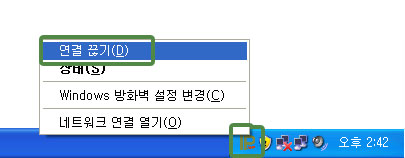
다시 접속하기
접속 프로그램을 성공적으로 설치했다면 언제든 아래의 방법으로 다시 접속할 수 있습니다.
"시작" 메뉴의 "연결대상" 아래에 "IPany"를 찾아 클릭합니다.

접속 실패 원인 확인
해외에서 접속하는 사용자의 경우 접속 서버를 변경하여 접속 장애를 해결하거나 품질을 향상시킬 수 있습니다. 위 "접속 서버 변경" 내용을 확인하세요. 서버를 변경해도 접속이 되지 않는다면 아래 내용을 확인하세요.
접속에 실패하면 접속 프로그램의 "연결 상태"에서 접속 실패 원인과 "오류 번호"를 확인할 수 있습니다.
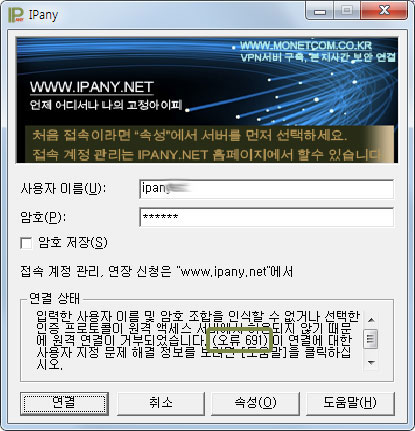
주요 "오류 번호"에 따른 접속 실패 원인과 해결 방법입니다.
| 오류 691 | 접속 계정의 사용자 이름이나 비밀번호를 잘못 입력한 경우입니다. |
| 오류 800 | 접속 서버를 찾지 못해 발생하는 오류입니다. 인터넷 연결이 되어있지 않은 경우, DNS 오류, 방화벽으로 차단된 경우입니다. 인터넷에 연결되어 있는지 확인하고 접속기 "속성"에 들어가 "서버 이름 또는 주소"를 정확히 입력하였는지 확인합니다. DNS 오류의 경우는 컴퓨터의 DNS 서버 설정을 "168.126.63.1" 또는 "8.8.8.8"로 변경하여 해결 할 수 있습니다. 방화벽으로 차단된 경우는 PPTP 방식이 아닌 OpenVPN 방식으로 접속해야 합니다. |
| 오류 619 | 공유기 문제나 방화벽으로 차단되어 있어 접속할 수 없는 경우입니다. OpenVPN 방식으로 접속해야 합니다. |
접속기 삭제
1 네트워크 연결 트래이 아이콘에 마우스 포인터를 올리고 "마우스 오른쪽 버튼"을 클릭한 후 "네트워크 연결 열기"를 선택합니다.
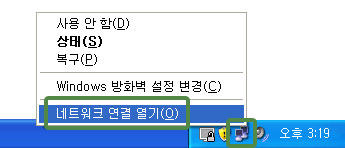
2 "연결 관리자" 아래 "IPany"에 마우스 포인터를 올리고 "마우스 오른쪽 버튼"을 클릭한 후 "삭제"를 선택합니다.
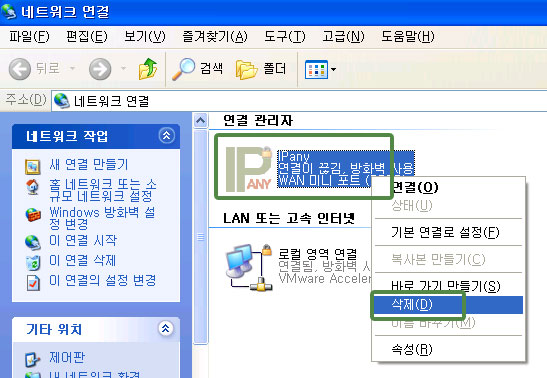
 원격지 사무실 컴퓨터 파일을 공유
원격지 사무실 컴퓨터 파일을 공유 원격 데스트톱 연결
원격 데스트톱 연결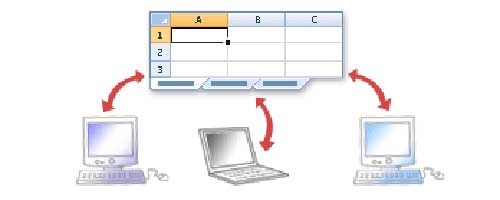 엑셀파일 공유 작업
엑셀파일 공유 작업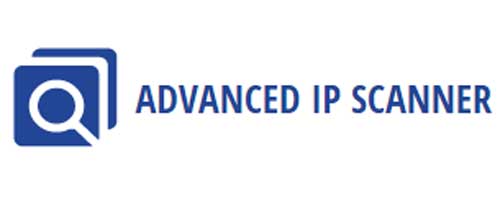 네트워크 컴퓨터 찾기
네트워크 컴퓨터 찾기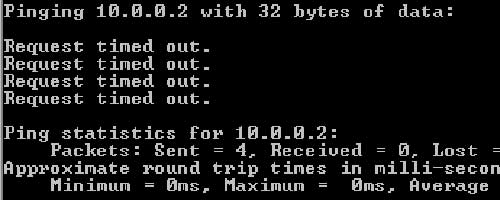 유용한 네트워크 도구
유용한 네트워크 도구